
Komputery Mac nie są odporne na problemy. Komputer Mac może czasami w ogóle nie reagować na przycisk zasilania lub system macOS może ulec awarii lub nie uruchomić się poprawnie. Oto, co zrobić, jeśli komputer Mac się nie włącza.
Pierwsze kroki tutaj zakładają, że komputer Mac po prostu nie reaguje po naciśnięciu przycisku zasilania. Jeśli odpowiada, ale nie uruchamia się normalnie, przewiń w dół do sekcji Tryb odzyskiwania.
Upewnij się, że ma moc
Upewnij się, że komputer Mac jest podłączony do źródła zasilania. Spróbuj wymienić ładowarkę lub kabel zasilający albo użyć innego gniazdka elektrycznego. Sama ładowarka może być uszkodzona. Jeśli używasz MacBooka, a jego bateria jest całkowicie rozładowana, przed włączeniem może być konieczne odczekanie kilku chwil po podłączeniu. Niekoniecznie uruchamia się natychmiast zaraz po podłączeniu.

Sprawdź sprzęt
Zakładając, że używasz komputera Mac, sprawdź, czy wszystkie jego kable są prawidłowo osadzone. Na przykład, jeśli jest to Mac Mini, upewnij się, że kabel wyjścia wideo jest prawidłowo podłączony zarówno do samego Maca Mini, jak i do wyświetlacza. Spróbuj ponownie podłączyć wszystkie kable — odłącz je, a następnie podłącz ponownie — aby upewnić się, że są dobrze połączone.
Jeśli niedawno otworzyłeś komputer Mac i bawiłeś się jego sprzętem, mogło to spowodować problem. Na przykład, jeśli zainstalowałeś pamięć RAM lub wymieniłeś dysk twardy, możesz spróbować zamienić stary sprzęt lub po prostu upewnić się, że te komponenty są bezpiecznie osadzone na komputerze Mac.
Jeśli wszystko inne zawiedzie, spróbuj odłączyć wszystkie niepotrzebne urządzenia peryferyjne przed próbą uruchomienia komputera Mac.

Wykonaj cykl zasilania
Jeśli komputer Mac utknął w stanie zamrożonym i nie reaguje na naciśnięcia przycisku zasilania, możesz to naprawić, odcinając do niego zasilanie i zmuszając go do ponownego uruchomienia.
Na nowoczesnym MacBooku bez wymiennej baterii naciśnij przycisk zasilania i przytrzymaj go przez dziesięć sekund. Jeśli Twój komputer Mac jest uruchomiony, spowoduje to wymuszenie odcięcia zasilania i wymuszenie ponownego uruchomienia.
W przypadku komputerów stacjonarnych Mac (iMac, Mac Mini lub Mac Pro) odłącz kabel zasilający, pozostaw go odłączony na dziesięć sekund, a następnie podłącz ponownie.
Na koniec, jeśli masz starszego Maca z wymienną baterią, wyłącz go, odłącz, wyjmij baterię, odczekaj dziesięć sekund, a następnie włóż ją ponownie.
Zresetuj oprogramowanie sprzętowe kontrolera zarządzania systemem
W niektórych przypadkach może być konieczne zresetowanie oprogramowanie układowe kontrolera zarządzania systemem (SMC) na komputerze Mac. To ostatnia rzecz, którą powinieneś spróbować, jeśli Twój Mac w ogóle nie reaguje na naciśnięcia przycisku zasilania.
W obecnych MacBookach bez wymiennej baterii podłącz kabel zasilający. Naciśnij klawisze Shift + Control + Opcja po lewej stronie klawiatury i przycisk zasilania i przytrzymaj je wszystkie. Zwolnij wszystkie cztery przyciski jednocześnie, a następnie naciśnij przycisk zasilania, aby włączyć komputer Mac.
Komputery stacjonarne Mac nie mają baterii, więc odłącz przewód zasilający komputera Mac i pozostaw go odłączony przez piętnaście sekund. Podłącz go ponownie, odczekaj jeszcze pięć sekund, a następnie naciśnij przycisk zasilania, aby ponownie włączyć komputer Mac.
W przypadku starszych MacBooków z wymienną baterią odłącz komputer Mac od źródła zasilania i wyjmij baterię. Naciśnij przycisk zasilania i przytrzymaj go przez pięć sekund. Zwolnij przycisk zasilania, włóż ponownie baterię, podłącz komputer Mac i naciśnij przycisk zasilania, aby ponownie go włączyć.

Użyj Narzędzia dyskowego w trybie odzyskiwania
Zakładając, że komputer Mac faktycznie się uruchamia, ale macOS nie ładuje się prawidłowo, prawdopodobnie wystąpił problem z oprogramowaniem. Dyski komputera Mac mogą być uszkodzone i możesz to naprawić w trybie odzyskiwania.
Aby uzyskać dostęp do trybu odzyskiwania, uruchom komputer Mac. Naciśnij i przytrzymaj klawisze Command + R podczas procesu uruchamiania. Powinieneś spróbować nacisnąć je natychmiast po usłyszeniu dźwięku gongu. Twój Mac powinien uruchomić się w trybie odzyskiwania. Jeśli tak się nie stanie, prawdopodobnie nie naciskałeś klawiszy wystarczająco wcześnie — uruchom ponownie komputer Mac i spróbuj jeszcze raz.
Kliknij opcję „Narzędzie dyskowe”, kliknij kartę Pierwsza pomoc i spróbuj naprawić dysk komputera Mac. Narzędzie dyskowe wykonuje operację „fsck” (sprawdzanie systemu plików), więc nie trzeba ręcznie uruchamiać polecenia fsck.
Przywróć z trybu odzyskiwania
Jeśli Narzędzie dyskowe nie działa, możesz ponownie zainstalować system macOS na komputerze Mac.
Użyj opcji „Zainstaluj ponownie macOS” w trybie odzyskiwania, aby komputer Mac automatycznie pobierał najnowsze pliki instalacyjne macOS i ponownie instalował system operacyjny. Możesz także przywrócić z kopii zapasowej Time Machine. Jeśli system operacyjny Mac jest uszkodzony, spowoduje to zastąpienie uszkodzonego oprogramowania nowym, nieuszkodzonym systemem operacyjnym.
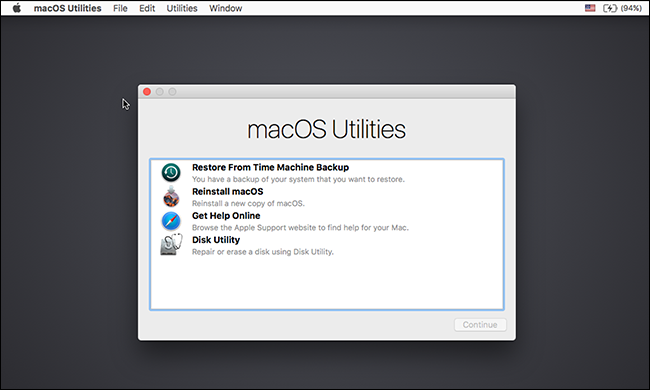
Jeśli nic tutaj nie działało — jeśli komputer Mac po prostu nie chce się w ogóle włączyć bez względu na to, ile razy naciśniesz przycisk zasilania, jeśli tryb odzyskiwania nie działa lub jeśli system macOS nie ładuje się poprawnie, nawet po ponownym zainstalowaniu go z programu Recovery Tryb — Twój Mac prawdopodobnie ma problem ze sprzętem.
Zakładając, że jest objęty gwarancją, powinieneś skontaktować się z Apple lub zabrać go do lokalnego sklepu Apple Store, aby rozwiązać problem za Ciebie. Nawet jeśli nie masz gwarancji, możesz zabrać ją do sklepu Apple Store lub innego miejsca naprawy komputerów Apple i poprosić ich o próbę naprawy.